INHOUDSOPGAWE
As 'n vektorgebaseerde ontwerpprogram gaan Adobe Illustrator alles oor die werk met ankerpunte. Wanneer jy vorms in Adobe Illustrator teken of skep, skep jy ankerpunte sonder om dit eers raak te sien.
Jy sien hulle nie gereeld nie, want in die meeste gevalle gebruik jy die seleksienutsding om voorwerpe te kies. As jy egter die Direkte Seleksie Gereedskap gebruik om voorwerpe of lyne te kies, sal jy al die ankerpunte sien.
Sodra jy die ankerpunte gevind het, kan jy hulle begin redigeer deur verskillende nutsmiddels of die Direkte Seleksie-nutsding self te gebruik.
In hierdie tutoriaal gaan ek jou wys hoe om ankerpunte in Adobe Illustrator te redigeer, insluitend hoe om ankerpunte by te voeg, uit te vee, te skuif en aan te sluit deur verskillende nutsmiddels te gebruik.
Let wel: Alle skermkiekies van hierdie tutoriaal is geneem uit Adobe Illustrator CC 2022 Mac-weergawe. Windows en ander weergawes kan anders lyk.
Waar is die Ankerpunt Gereedskap in Adobe Illustrator
As jy op die Pen Gereedskap klik, sal jy die Ankerpunt Gereedskap
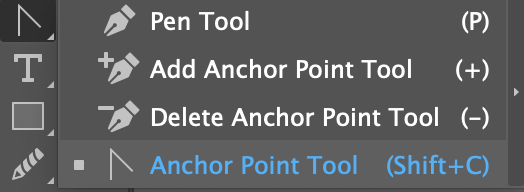
Alternatiewelik, wanneer jy 'n ankerpunt (of ankerpunte) kies met die Direkte-seleksienutsding , sal jy 'n paar ankerpuntopsies vanaf die boonste nutsbalk sien.

Hoe om ankerpunte in Adobe by te voegIllustrator
Daar is 'n paar maniere om ankerpunte in Adobe Illustrator by te voeg. Die logiese manier sal wees om die Voeg ankerpunt-nutsmiddel by te kies en dan op 'n pad te klik om ankerpunte by te voeg. Maar eintlik hoef jy nie altyd die instrument te kies nie.
Wanneer jy 'n pad gekies het, hoef jy nie die Voeg ankerpunt-nutsding by die nutsbalk te kies nie, want as jy op die pad beweeg met die Pen-nutsding , skakel dit outomaties oor na die Voeg ankerpunt-nutsding by.
Jy kan ook die sleutelbordkortpad + (die plussleutel) gebruik om ankerpunte in Adobe Illustrator by te voeg.
Die volgende stap is om op die pad te klik waar jy die ankerpunte wil byvoeg. Wanneer 'n nuwe ankerpunt bygevoeg word, sal jy 'n klein blokkie sien op die plek waar jy geklik het .
Ek het byvoorbeeld 5 ankerpunte by die reghoek gevoeg deur op die kolle te klik wat ek uitgekring het.

Jy kan net ankerpunte by 'n pad voeg , so as jy probeer om ankerpunte by 'n rasterprent of lewendige teks te voeg, werk dit nie. Normaalweg sal jy 'n boodskap soos hierdie sien wanneer jy nie nuwe ankerpunte kan byvoeg nie.
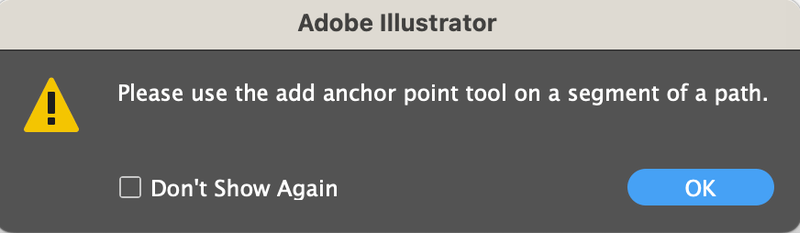
Hoe om ankerpunte by teks te voeg
Wil jy 'n font van 'n bestaande font maak? Jy kan die letters wysig deur met die ankerpunte te speel. As jy ankerpunte by teks wil voeg, moet jy eers die lettertipe omskryf om teks in paaie te omskep. Hier is hoe dit werk.
Stap 1: Kiesdie lewendige teks, en gebruik die sleutelbordkortpad Shift + Command + O (of Shift + Ctrl + O vir Windows-gebruikers) om 'n uiteensetting te skep. As jy die Direkte seleksienutsding gebruik om die teks te kies, sal jy ankerpunte sien.
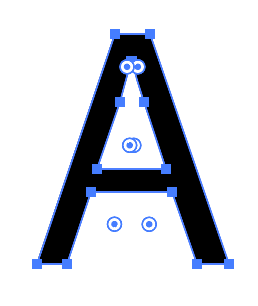
Stap 2: Kies die Voeg ankerpunt by en klik op 'n pad op die letter om ankerpunte by te voeg.
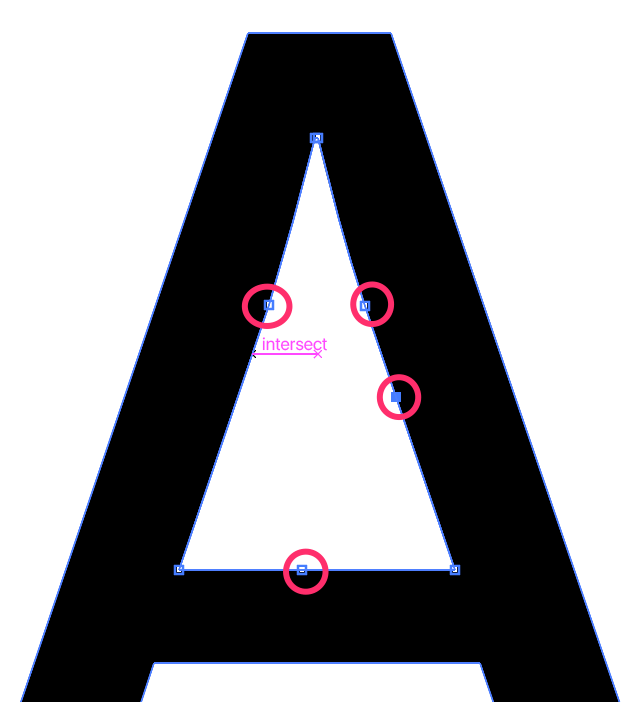
Afhangende van hoe jy die teks wil wysig, is daar verskillende opsies om die ankerpunte te skuif.
Hoe om ankerpunte in Adobe Illustrator te skuif
Jy kan die Rigtingseleksienutsding, Ankerpuntnutsding of Curvature Tool gebruik om ankerpunte te skuif. Kies eenvoudig een van die gereedskap, klik op die ankerpunt wat jy wil skuif, en beweeg dit vrylik.
Wanneer jy ankerpunte skuif met die Ankerpuntnutsding , sal jy die handvatsels skuif en in die meeste gevalle krom dit die lyn/pad.
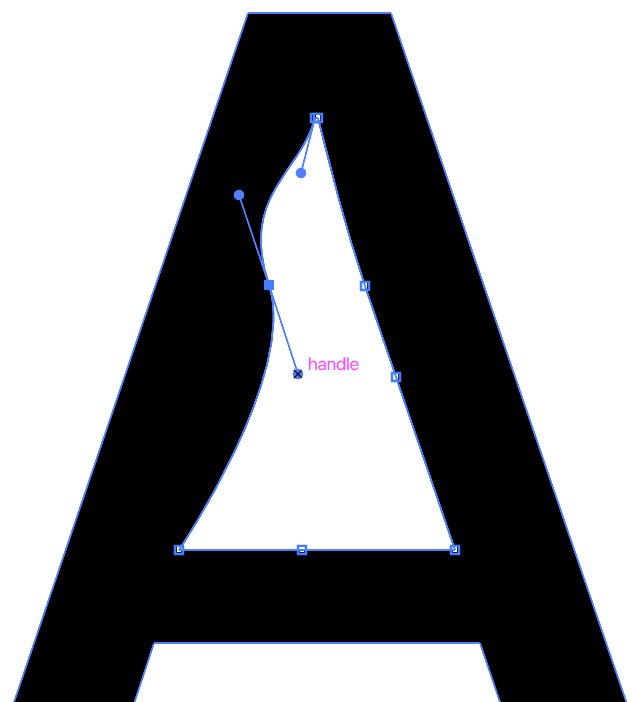
Wanneer jy die Direkte-seleksienutsmiddel gebruik om te beweeg, kan jy die posisie van die ankerpunt skuif, en jy kan dit geboë of met 'n geronde hoek maak.
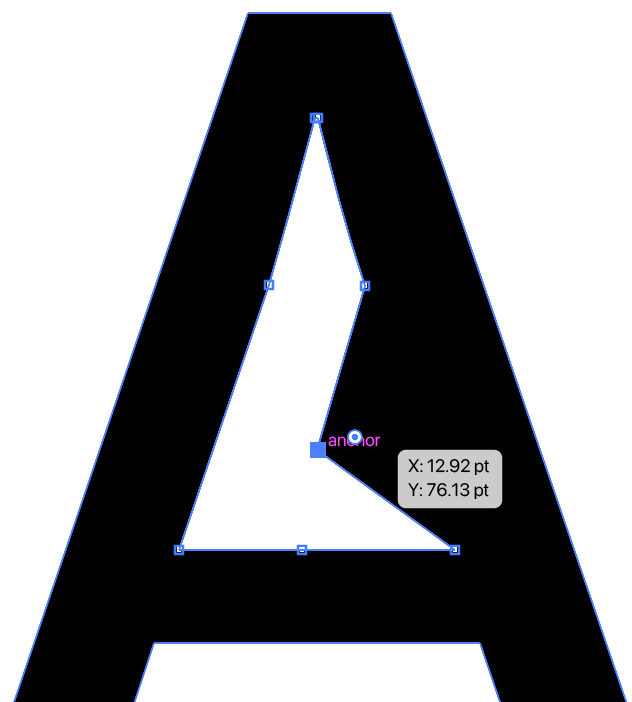
Die Kromingsnutsding laat jou toe om die pad tussen twee ankerpunte te buig, en jy sal die ankerpunt kan skuif om die kromme aan te pas. Jy kan ook 'n ankerpunt direk kies om dit te skuif.
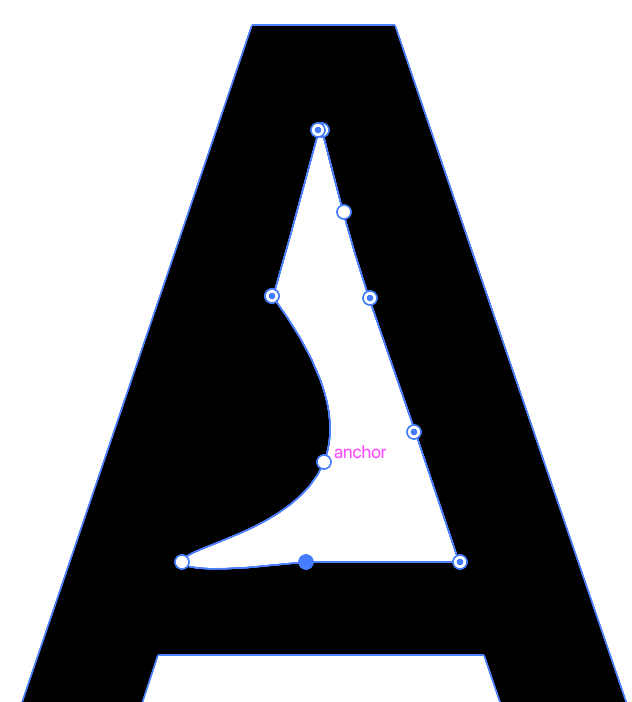
Hoe om ankerpunte in Adobe Illustrator uit te vee
Wat as jy te veel ankerpunte bygevoeg het en sommige van wil verwyderhulle? Raai wat? Die gebruik van die Verwyder ankerpuntnutsding is een manier, en jy kan ook die Direktekeusenutsding gebruik. Hoe dit ook al sy, dit neem net drie vinnige stappe om ankerpunte in Adobe Illustrator te verwyder.
Skrap ankerpunte met behulp van die Skrap ankerpunt-nutsding
Stap 1: Gebruik die Seleksie-nutsding om die pad te kies waar jy anker wil uitvee punte.
Stap 2: Kies die Verwyder ankerpuntnutsding vanaf die nutsbalk of gebruik die sleutelbordkortpad - (die minussleutel), en jy sal al die ankerpunte sien op die pad wat jy kies.
Stap 3: Klik op die ankerpunte wat jy wil verwyder. Ek het byvoorbeeld op alle ankerpunte binne die driehoek vanaf die letter A geklik.
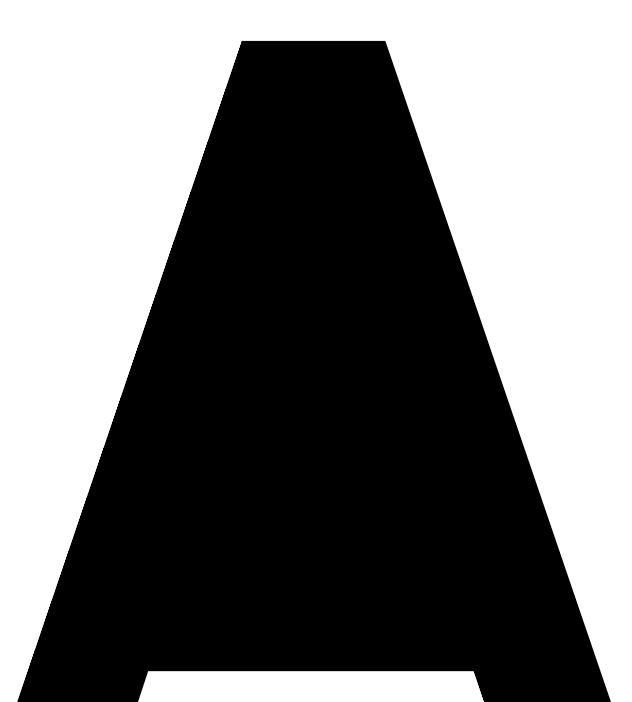
Alternatiewelik kan jy die Direkte Seleksie Gereedskap gebruik om ankerpunte te verwyder. Sien die vinnige stappe hieronder.
Vee ankerpunte uit met die Direkte Seleksie-nutsding
Stap 1: Kies die Direkte-seleksienutsding (sleutelbordkortpad A ).
Stap 2: Klik op die ankerpunt wat jy wil verwyder.
Stap 3: Druk die Delete -sleutel .
Hoe om ankerpunte in Adobe Illustrator te koppel
Afhangende van of jy 'n vorm maak of probeer om ankerpunte aan 'n lyn te koppel, is daar verskillende maniere om ankerpunte in Adobe Illustrator te koppel .
As jy ankerpunte van verskillende paaie wil aansluit, kan jy gebruikdie Aansluit-opdrag om lyne/paaie te verbind.
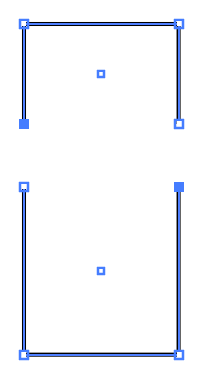
Gebruik eenvoudig die Direkte Seleksie-nutsding om die ankerpunte van die pad te kies, en gebruik die sleutelbordkortpad Command + J (of Ctrl + J ) om die ankerpunte te verbind.

As jy praat oor die koppeling van die ankerpunte om 'n vorm te maak, sal jy die Vormbouernutsding gebruik.
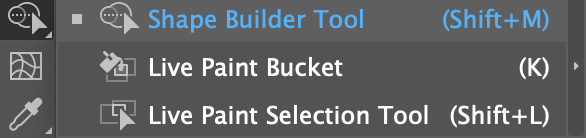
As jy byvoorbeeld hierdie twee vorms wil kombineer, sal dit nie eintlik by die ankerpunte aansluit om die vorm te skuif na waar die ankerpunte ontmoet nie.

In plaas daarvan kan jy albei vorms kies, die Vormbouernutsding kies en deur albei vorms sleep om vorms te kombineer. Wanneer jy vorms kombineer, word die twee ankerpunte saamgevoeg.

Gevolgtrekking
Om die basiese beginsels te ken oor hoe om met ankerpunte in Adobe Illustrator te werk, sal jou help om dinge makliker te maak. Byvoorbeeld, jy kan lettertipes en vorms verander om iets nuuts te skep. Dit is ook nuttig wanneer dit by illustrasies kom, soos om lyne te verbind.

